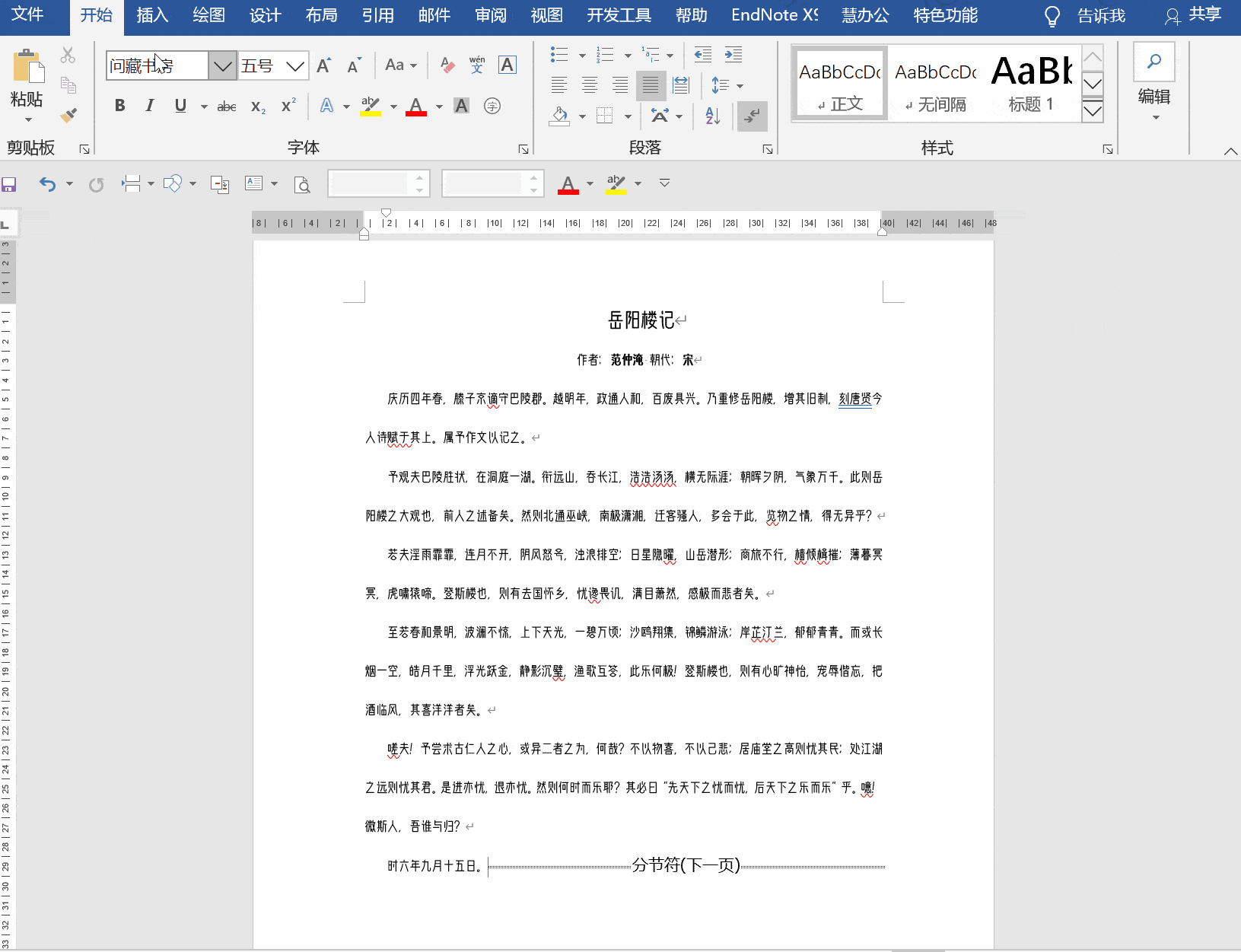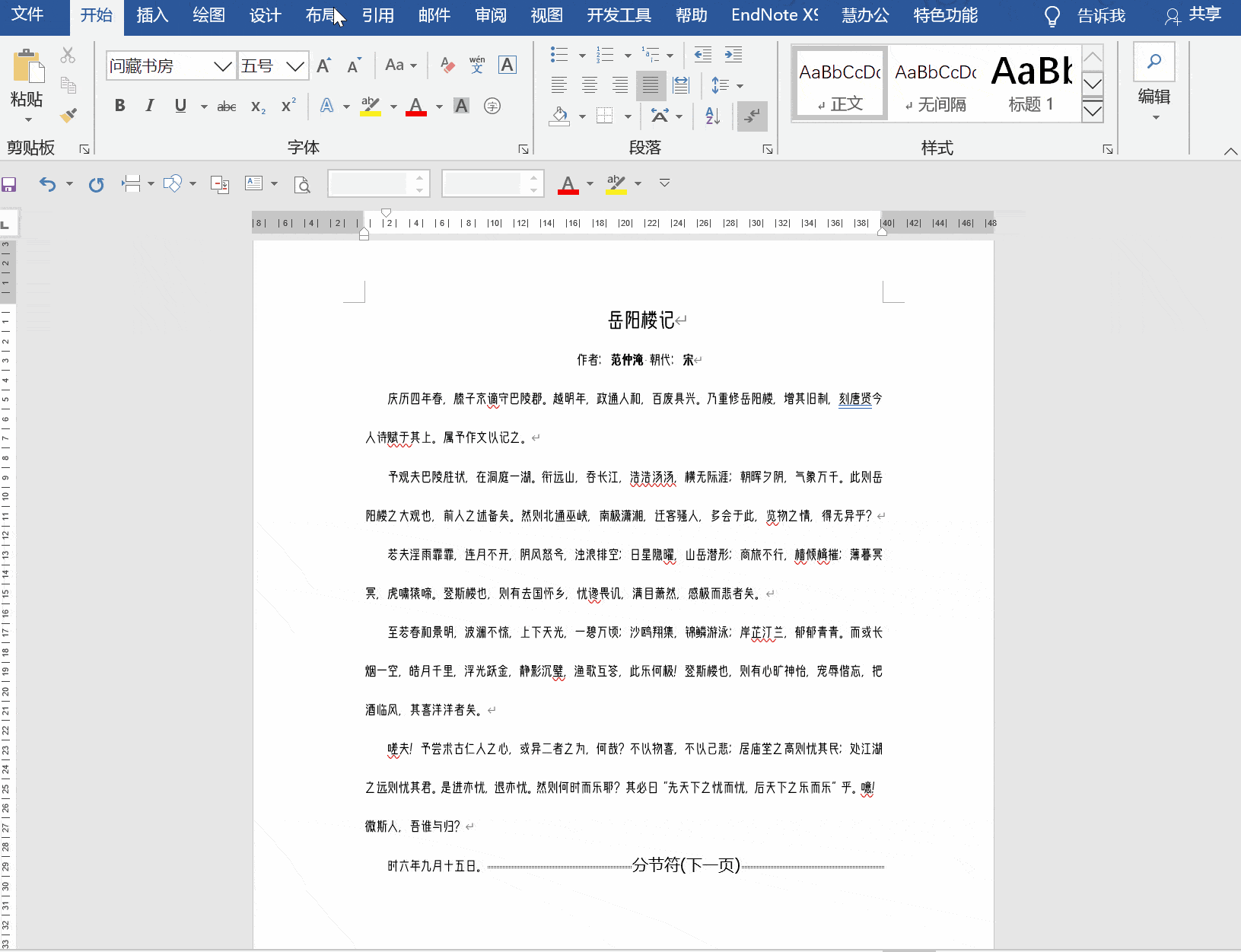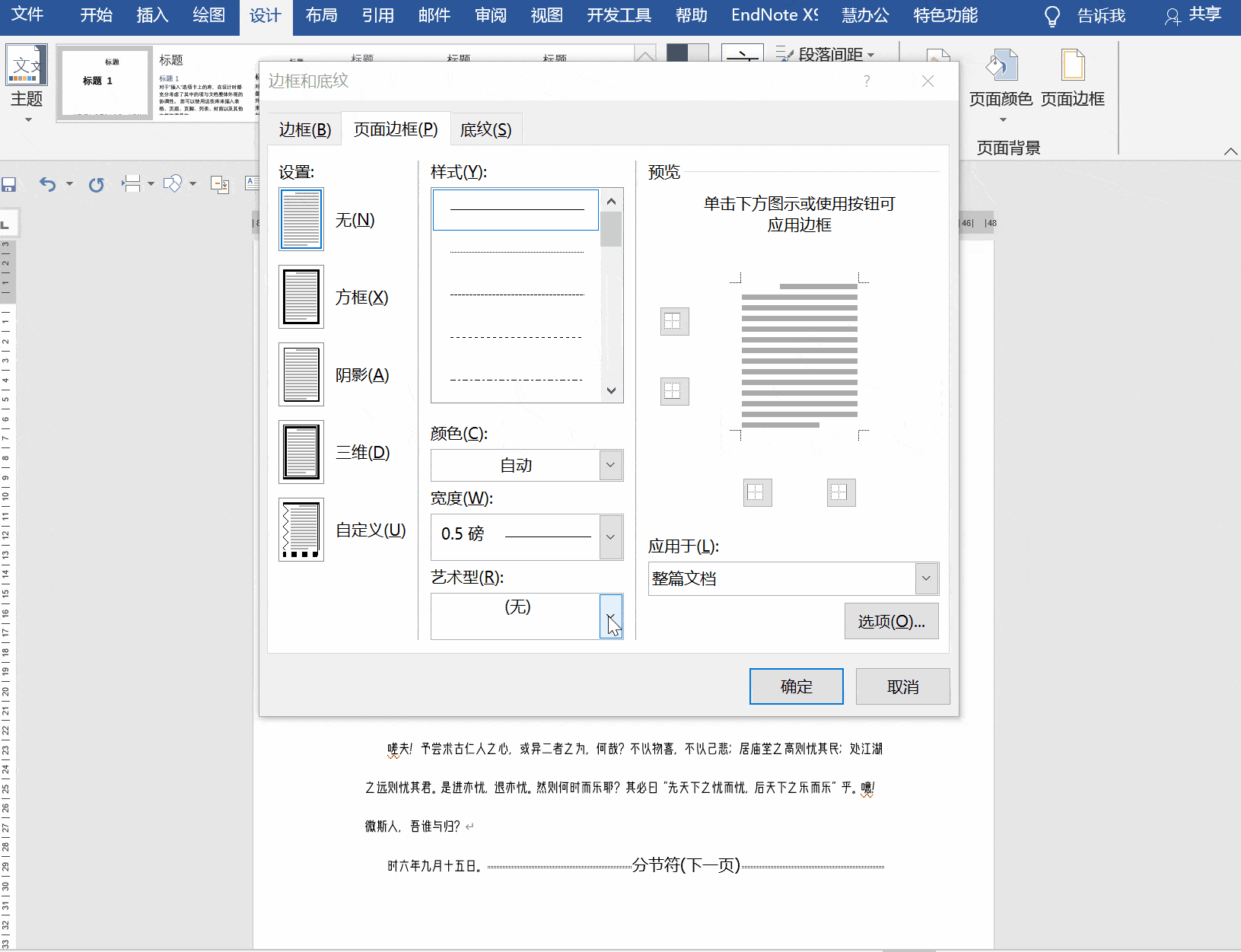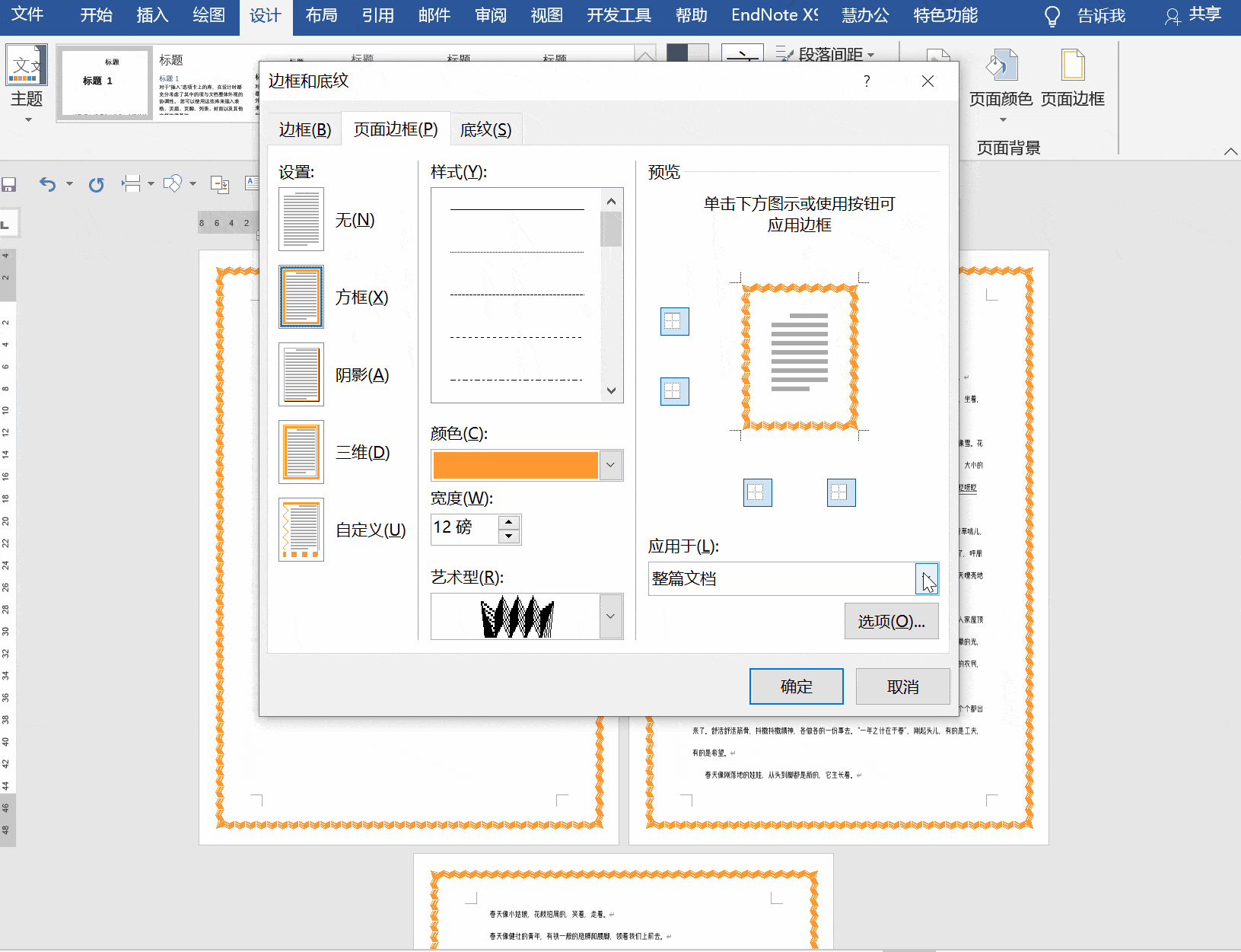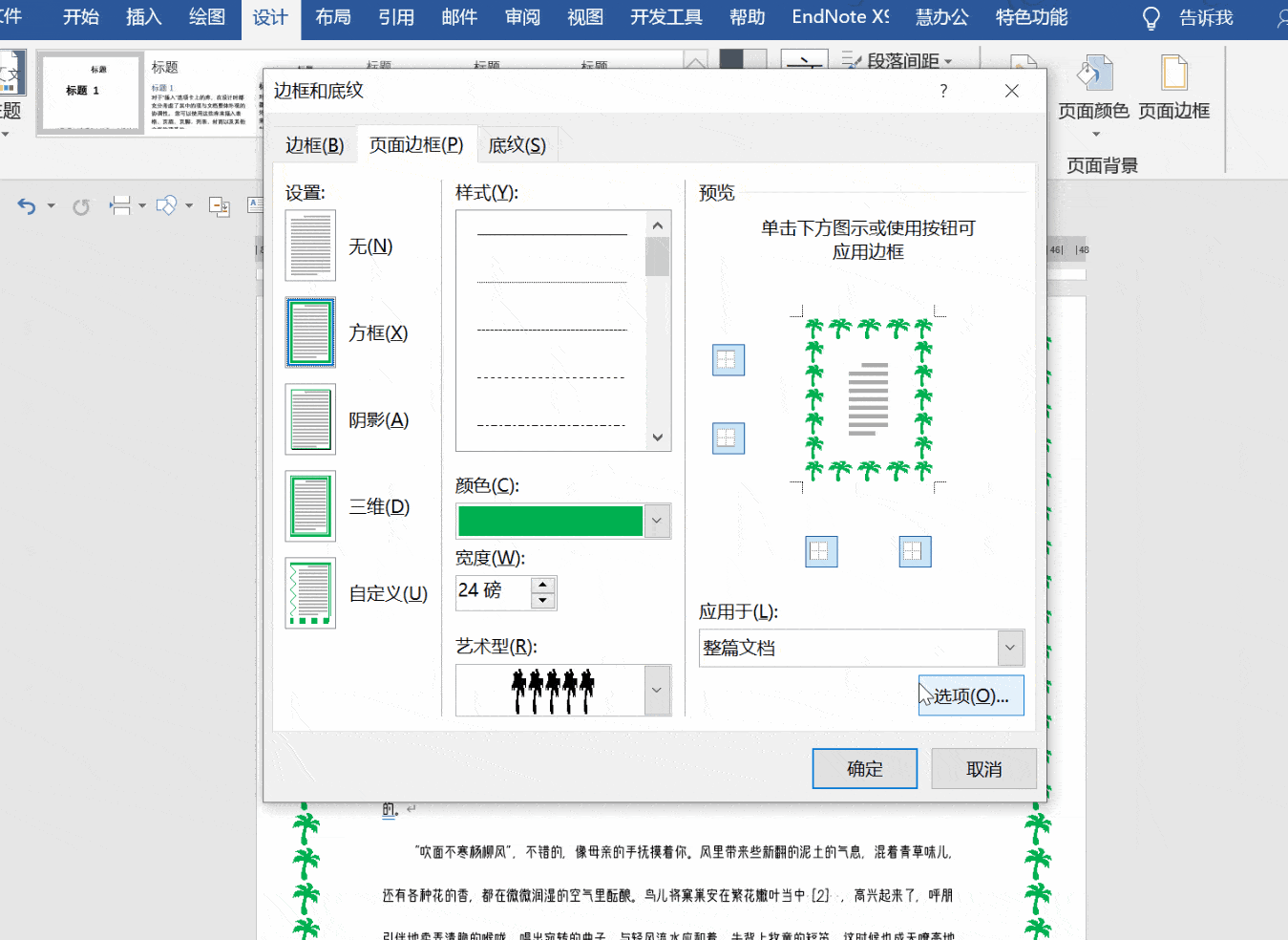word页面美化技巧:给页面加个漂亮边框,提高吸睛指数 |
您所在的位置:网站首页 › word添加艺术性页面边框 › word页面美化技巧:给页面加个漂亮边框,提高吸睛指数 |
word页面美化技巧:给页面加个漂亮边框,提高吸睛指数
|
常用方法有2种,分别如下: 方法①:点击【开始】-【段落】-【边框】-【边框和底纹】-【页面边框】。
方法②:点击【设计】-【页面背景】-【页面边框】。
2.设置艺术型边框 【页面边框】对话框划分为三个区域,我们可直接在中间区域的【艺术型】下拉列表中选择合适的边框元素。在【艺术型】上方的【颜色】和【宽度】中我们可以对边框元素的颜色和宽度进行设置。在右侧区域中设置边框元素显示的侧边数,并可以实时预览艺术效果。 PS:Word自带的艺术型素材很多,根据颜色可分为两类:一类自带颜色;一类黑白,可以自定义颜色。 学习更多技巧,请收藏关注 部落窝教育word图文教程 。
技巧提示:在【艺术型】下拉列表中,可以使用上、下方向键切换艺术素材,切换效果会在【预览】中实时反映,这样可以快速寻找自己喜欢的素材。 3.其他设置 设置页面边框时,还涉及到两个关键因素:一个是边框应用的具体页面;一个是边框在页面中的具体位置。 (1)设置边框应用的具体页面 在【页面边框】中设计好艺术型元素后,点击【应用于】下拉列表框,可以将艺术型边框应用于“整个文档”“本节”“本节-仅首页”和“本节-除首页外其他页面”。顾名思义,可根据实际情况为整个文档或某节添加页面边框。如果要在“本节”内添加边框,其前提是需在文档中正确添加【分节符】。
(2)设置边框在页面中的具体位置 我们也可以对边框位置进行具体设置,位置的基准分为:页边和文字。 在“页边”基准下,边框根据设置的距离向文字方向移动;在“文字”基准下,边框根据设置的距离向页边移动。 在【页面边框】对话框中点击【选项】按钮,然后即可设置边框位置了。
到此,艺术型页面边框的基本设置就完成了,剩下的就看大家如何发挥自己的创造力,赶紧动手试一试吧!学习更多技巧,请收藏关注部落窝教育word图文教程。 ****部落窝教育-word页面添加艺术边框**** 原创:曲衡观/部落窝教育(未经同意,请勿转载) 更多教程:部落窝教育返回搜狐,查看更多 |
【本文地址】